- Autora Jason Gerald [email protected].
- Public 2024-01-19 22:11.
- Última modificació 2025-01-23 12:09.
Aquest wikiHow us ensenya a recuperar fotos suprimides en un Samsung Galaxy mitjançant una còpia de seguretat de Samsung Cloud o Google Photos, o amb el programa de recuperació de tercers MobiSaver en un ordinador. Les fotos suprimides només es poden recuperar de Samsung Cloud o Google Photos si s’han fet còpies de seguretat.
Pas
Mètode 1 de 3: utilitzar Samsung Cloud Backup
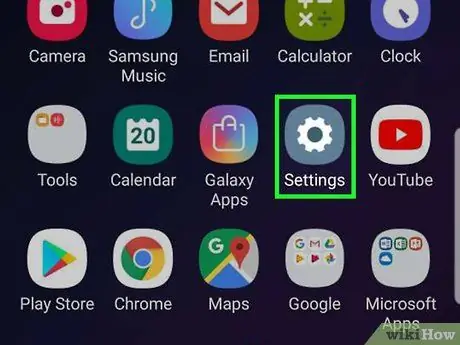
Pas 1. Obriu la configuració d'Android
L’aplicació és de color porpra clar amb un engranatge blanc i es troba al calaix de les aplicacions. Si recentment heu fet una còpia de seguretat de les vostres dades desades a Samsung Cloud, podeu restaurar-les al telèfon.
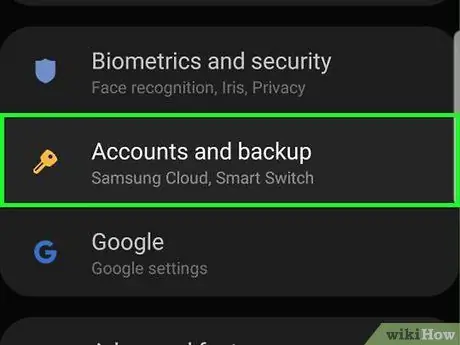
Pas 2. Desplaceu-vos cap avall i toqueu Comptes i còpia de seguretat
Es troba a la part inferior de la pàgina.

Pas 3. Toqueu Samsung Cloud
Aquesta opció és a prop de la part superior de la pàgina.
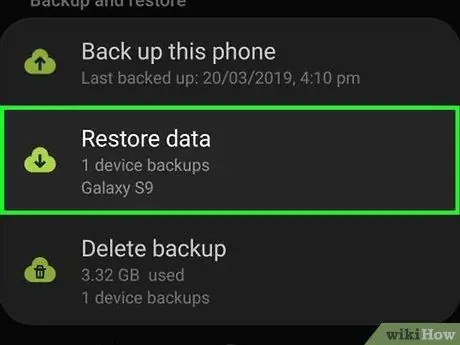
Pas 4. Toqueu Restaurar dades
Es troba sota l’epígraf "Còpia de seguretat i restauració".
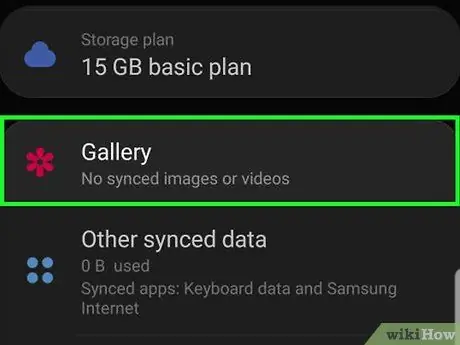
Pas 5. Desplaceu-vos cap avall i toqueu Galeria
Pas 6. Toqueu Sincronitza
Es troba a la part inferior de la pantalla. Les vostres fotos de la còpia de seguretat al núvol (núvol) més recent començaran a restaurar-se a Samsung Galaxy.
Aquest procés triga uns minuts
Mètode 2 de 3: utilitzar la còpia de seguretat de Google Fotos
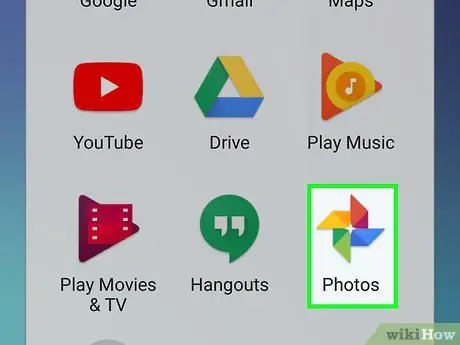
Pas 1. Obriu Google Photos
Aquesta aplicació blanca té icones de fulla de ventilador en diferents colors. Si heu fet una còpia de seguretat del rotllo de càmera del dispositiu a Google Fotos abans de suprimir-les, les dades haurien de ser aquí.
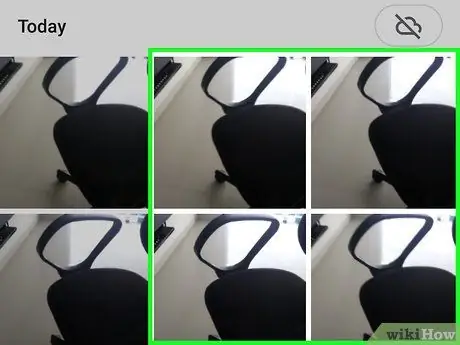
Pas 2. Toqueu la foto que vulgueu desar
Si és així, s’obrirà la foto.
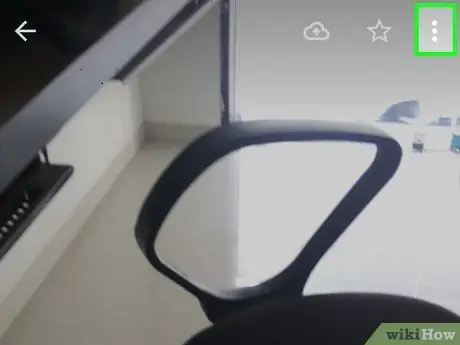
Pas 3. Toqueu
Es troba a l'extrem superior dret de la pantalla.
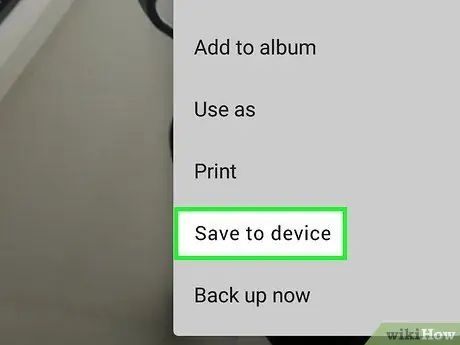
Pas 4. Toqueu Desa al dispositiu
El veureu al menú desplegable aquí. Per tant, les fotos relacionades es desaran al Samsung Galaxy.
Si la foto ja és al dispositiu, no veureu les publicacions Desa al dispositiu (deseu al dispositiu) aquí.
Mètode 3 de 3: utilitzar EaseUS MobiSaver
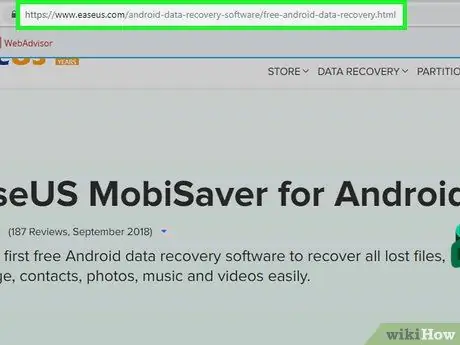
Pas 1. Aneu a la pàgina de descàrrega d'EaseUS MobiSaver
La ubicació és https://www.easeus.com/android-data-recovery-software/free-android-data-recovery.html. Si les vostres fotos s'han suprimit recentment, aquest programa us pot ajudar a restaurar-les.
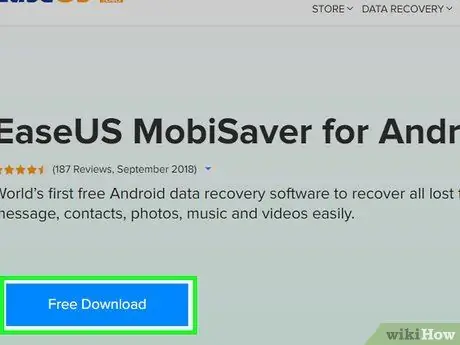
Pas 2. Feu clic al botó DESCÀRREGA GRATU. TA
Aquí teniu el botó blau al mig de la pàgina. Un cop fet, se us demanarà que es baixi el fitxer al vostre ordinador.
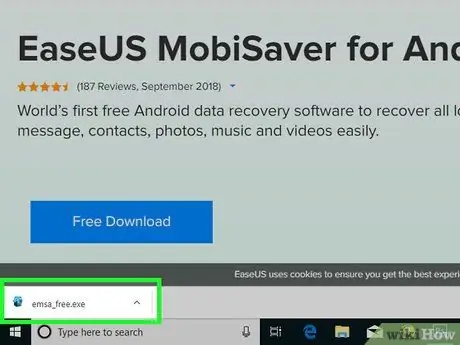
Pas 3. Instal·leu MobiSaver
Aquest procés canviarà en funció del tipus d'ordinador:
- Windows - Feu doble clic al fitxer de configuració descarregat, seguiu les instruccions que apareixen a la pantalla i feu clic Acabar (completat) quan MobiSaver acaba d'instal·lar-se.
- Mac - Obriu el fitxer de configuració i arrossegueu MobiSaver a la carpeta Aplicacions.
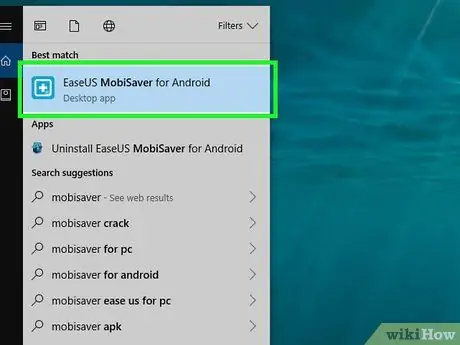
Pas 4. Obriu MobiSaver si no s'obre automàticament
Aquesta icona és un quadre blau amb un rètol + en sobresurt.

Pas 5. Instal·leu Android a l'ordinador
Utilitzarà un cable de càrrega Android per fer-ho.
L'extrem rectangular gran del carregador s'insereix en un dels ports USB de l'ordinador
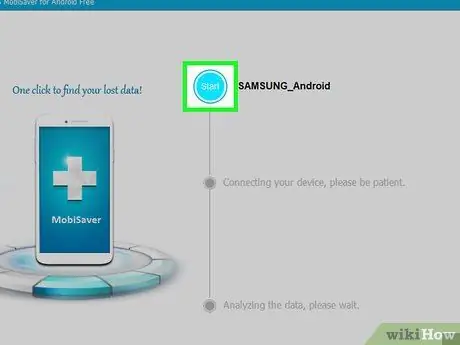
Pas 6. Feu clic a Inicia
Es troba a prop de la part superior de la pàgina. MobiSaver començarà a escanejar a Android les dades suprimides recentment, incloses les vostres fotos.
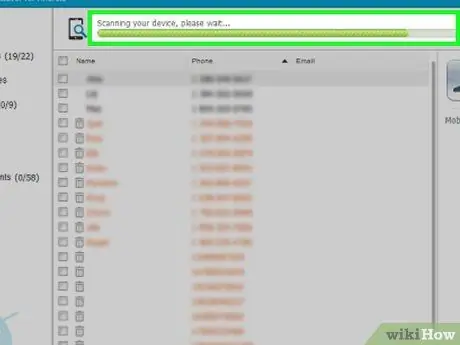
Pas 7. Espereu que finalitzi l'escaneig
Podeu controlar el progrés de l’exploració mirant la barra de la part superior de la finestra de MobiSaver.
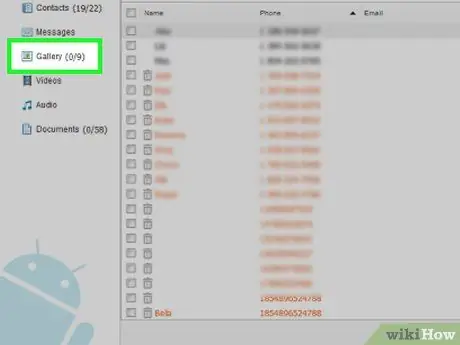
Pas 8. Feu clic a l'etiqueta Galeria
Es troba a la part esquerra de la finestra.
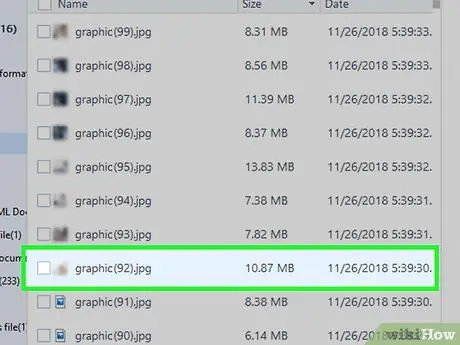
Pas 9. Seleccioneu totes les fotos que vulgueu recuperar
Per fer-ho, heu de fer clic a la casella situada al costat de la casella de selecció situada al costat de la foto relacionada.
També podeu fer clic a la casella de selecció situada a la part superior esquerra de la zona de sobre les fotos recuperades per seleccionar-les totes alhora
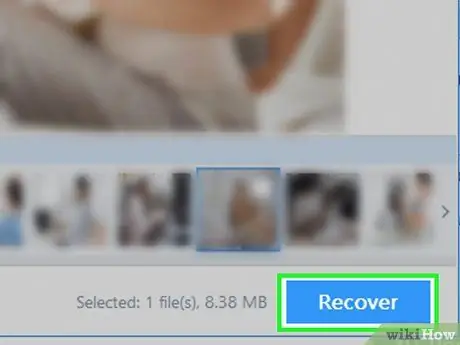
Pas 10. Feu clic a Recuperar
Es troba a l'extrem inferior dret de la finestra. S’obrirà una finestra on podeu triar on desar la foto.
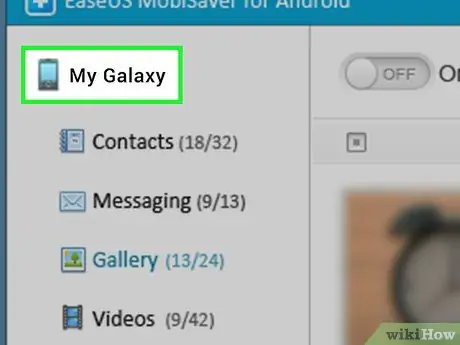
Pas 11. Seleccioneu Android com a lloc d'emmagatzematge
Veureu el vostre telèfon Android com el telèfon que apareix com a ubicació desada en aquesta finestra, tot i que és possible que hàgiu de desplaçar-vos cap avall per veure-ho.
També podeu triar una carpeta de l’ordinador per restaurar les fotos. Si és així, les fotos es poden inserir a Android més endavant
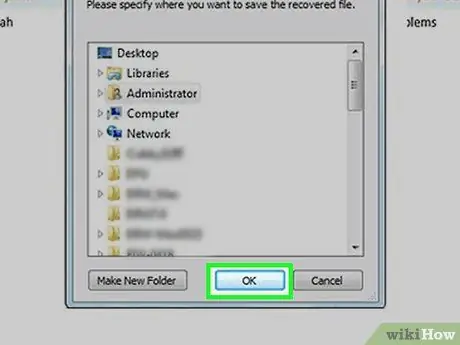
Pas 12. Feu clic a D'acord
Les vostres fotos començaran a restaurar-se a la ubicació especificada.






